如何在Windows 11上更新USB驱动程序?Windows 11 USB驱动更新指南
来源:纯净之家
时间:2024-03-05 13:48:27 257浏览 收藏
珍惜时间,勤奋学习!今天给大家带来《如何在Windows 11上更新USB驱动程序?Windows 11 USB驱动更新指南》,正文内容主要涉及到等等,如果你正在学习文章,或者是对文章有疑问,欢迎大家关注我!后面我会持续更新相关内容的,希望都能帮到正在学习的大家!
计算机需要安装各种驱动程序,才能保证计算机的正常运行。如果你的usb设备,比如键盘、鼠标、显示器、打印机、扫描仪,连接了电脑却无法使用,很可能就是驱动程序出现了问题,可以尝试更新一下usb驱动来解决。
win11 usb驱动怎么更新?
方法一、通过设备管理器
1、右键单击开始菜单,选择“设备管理器”。
2、双击展开“通用串行总线控制器”。
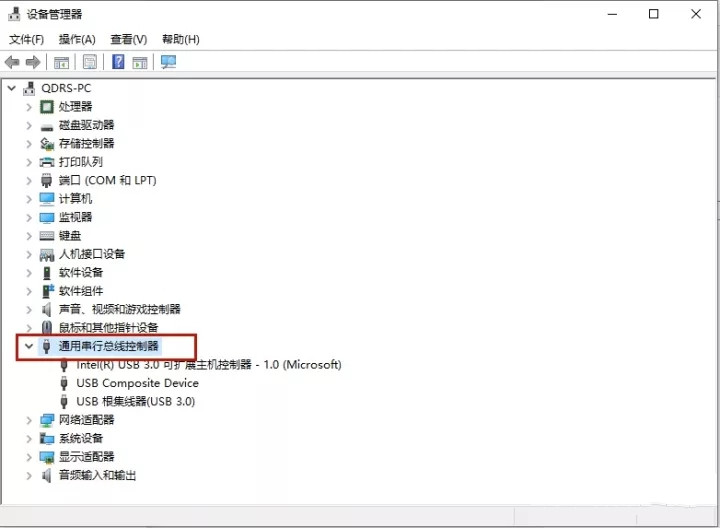
3、右键单击USB设备,选择“更新驱动程序”。
3、选择“自动搜索驱动程序”,Windows会搜索并下载电脑上最新的USB驱动。(不过也可能搜索不到最新驱动)
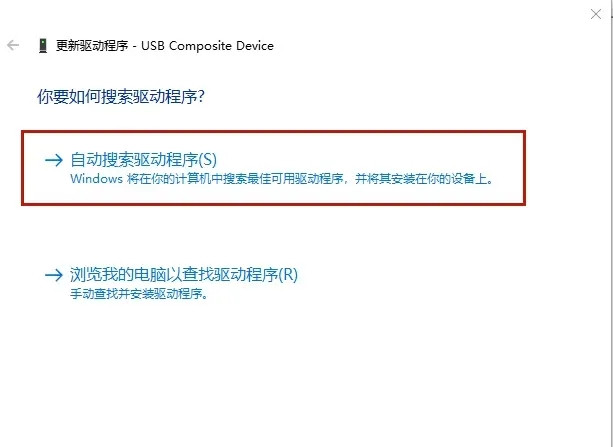
如果您想卸载USB驱动程序,再重新安装,也可以在步骤3中选择“卸载设备”。
方法二、从设备官网下载驱动并手动安装
1、前往USB设备的制造商官网下载USB驱动程序。
2、打开设备管理器,双击展开通用串行总线控制器,右键单击USB设备,选择“更新驱动程序”。
3、选择“浏览我的电脑以查找驱动程序”,选择下载的USB驱动程序进行安装。
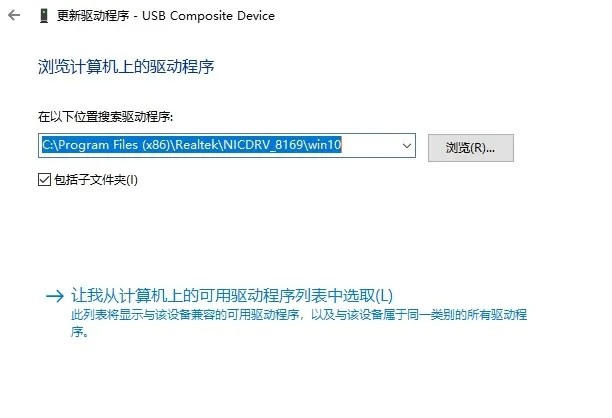
方法三、借助工具安装
还有个简单直接的方法,就是借助驱动软件,比如驱动人生、驱动精灵,自动更新包括USB在内的各个设备驱动程序。
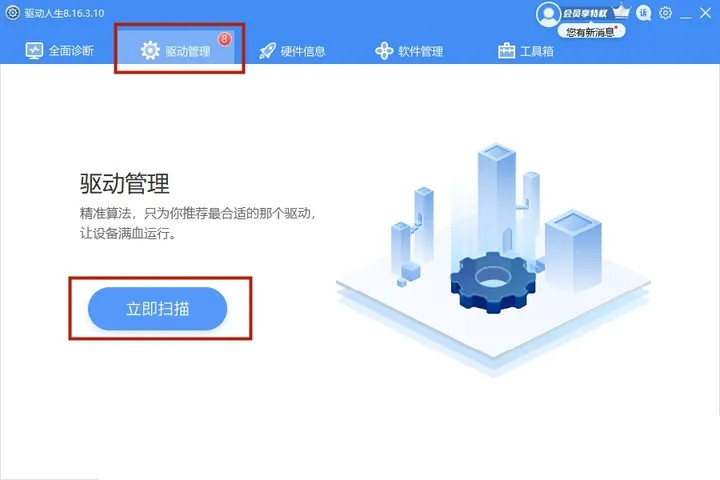
文中关于win11,usb驱动,更新usb驱动的知识介绍,希望对你的学习有所帮助!若是受益匪浅,那就动动鼠标收藏这篇《如何在Windows 11上更新USB驱动程序?Windows 11 USB驱动更新指南》文章吧,也可关注golang学习网公众号了解相关技术文章。
-
501 收藏
-
501 收藏
-
501 收藏
-
501 收藏
-
501 收藏
-
424 收藏
-
326 收藏
-
367 收藏
-
463 收藏
-
184 收藏
-
358 收藏
-
263 收藏
-
223 收藏
-
478 收藏
-
141 收藏
-
289 收藏
-
491 收藏
-

- 前端进阶之JavaScript设计模式
- 设计模式是开发人员在软件开发过程中面临一般问题时的解决方案,代表了最佳的实践。本课程的主打内容包括JS常见设计模式以及具体应用场景,打造一站式知识长龙服务,适合有JS基础的同学学习。
- 立即学习 543次学习
-

- GO语言核心编程课程
- 本课程采用真实案例,全面具体可落地,从理论到实践,一步一步将GO核心编程技术、编程思想、底层实现融会贯通,使学习者贴近时代脉搏,做IT互联网时代的弄潮儿。
- 立即学习 516次学习
-

- 简单聊聊mysql8与网络通信
- 如有问题加微信:Le-studyg;在课程中,我们将首先介绍MySQL8的新特性,包括性能优化、安全增强、新数据类型等,帮助学生快速熟悉MySQL8的最新功能。接着,我们将深入解析MySQL的网络通信机制,包括协议、连接管理、数据传输等,让
- 立即学习 500次学习
-

- JavaScript正则表达式基础与实战
- 在任何一门编程语言中,正则表达式,都是一项重要的知识,它提供了高效的字符串匹配与捕获机制,可以极大的简化程序设计。
- 立即学习 487次学习
-

- 从零制作响应式网站—Grid布局
- 本系列教程将展示从零制作一个假想的网络科技公司官网,分为导航,轮播,关于我们,成功案例,服务流程,团队介绍,数据部分,公司动态,底部信息等内容区块。网站整体采用CSSGrid布局,支持响应式,有流畅过渡和展现动画。
- 立即学习 485次学习
